ウェブカメラとは?仕組みや活用方法を解説

ITの初心者
先生、『webcam』というIT用語について詳しく教えてもらえますか?

IT・PC専門家
もちろん、ウェブカメラはコンピュータに接続し、画像や動画を撮影したり、リアルタイムで配信するためのデバイスです。

ITの初心者
なるほど、つまりカメラのような役割を果たしているのですね。

IT・PC専門家
その通りです。ウェブカメラは特にWeb会議やライブ配信、ビデオ通話など多様な用途で広く活用されています。
webcamとは。
「webcam(ウェブカメラ)」は、インターネットを通じて映像や画像を送信するために設計された、パソコンや他のデバイスに接続できるカメラです。
ウェブカメラとは
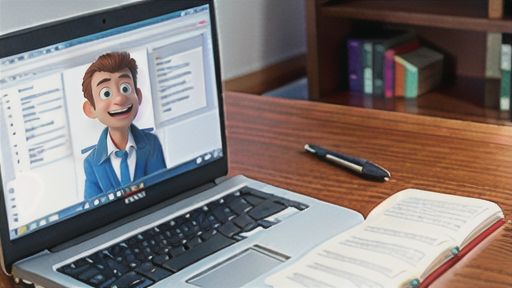
ウェブカメラは、パソコンやモバイルデバイスに接続し、動画や静止画を撮影するためのデジタルカメラです。本体にはレンズ、イメージセンサー、マイクが内蔵され、これを利用して遠くにいる人とのビデオ通話や画像のキャプチャが行えます。また、ウェブカメラはコンピュータビジョンアプリケーションでも広く使われ、顔認識やモーションキャプチャなどの様々なタスクに対応しています。
仕組み

-仕組み-
ウェブカメラの仕組みは比較的単純です。まず、光がカメラのレンズを通過し、イメージセンサーに到達します。イメージセンサーは、光を電気信号に変換する小型の電子デバイスで、これがコンピュータに送信され、最終的に画像やビデオに変換されます。
最近のウェブカメラにはオートフォーカス機能が搭載されていることが多く、これによりカメラは被写体に自動で焦点を合わせることができます。フレームレート設定により、カメラが1秒間に撮影できる画像の数を調整でき、フレームレートが高いほど動画は滑らかになりますが、ファイルサイズも大きくなります。最近のウェブカメラでは、高画質な映像を提供するために、1080pの解像度や60fps以上のフレームレートに対応したモデルが増えています。
活用方法

活用方法について見ていきましょう。ウェブカメラはビデオ通話やライブ配信などのコミュニケーション手段として広く使用されています。特にリモートワークやオンライン学習の普及に伴い、友人や家族とのつながりを深める重要なツールとなっています。
また、ウェブカメラはセキュリティカメラや監視システムとしても利用され、動きや音を検知してアラートを出したり、遠隔地からの監視を行ったりできます。ユーチューバーやコンテンツクリエイターは、ウェブカメラを使って動画を録画したり、ライブストリーミングを行ったりしています。
さらに、ウェブカメラは教育や医療の分野でも活用され、遠隔授業やオンライン診療で学生や患者との対面でのやり取りを可能にしています。このように、ウェブカメラは多様な用途を持ち、様々な産業や活動で欠かせない存在となっています。
選び方

ウェブカメラを選ぶ際には、いくつかの重要なポイントを考慮することが大切です。最初に考えるべきは、解像度です。これはカメラがキャプチャできる画像の詳細さを示し、高い解像度のカメラほど鮮明な画像を提供しますが、その分ファイルサイズも大きくなります。
次に、フレームレートも重要です。これはカメラが1秒間にキャプチャできる画像の枚数を示し、高いフレームレートでは動画が滑らかになりますが、処理能力や帯域幅も多く必要になります。
また、視野角も考慮すべき要素です。カメラが捉えられる範囲の広さを示し、広い視野角を持つカメラは多くの背景を含むことができますが、その分被写体が小さく映る可能性もあります。
加えて、マイクの有無も重要です。マイクを内蔵したウェブカメラであれば、ビデオ通話中に音声も同時に送信できます。マイクの品質は音声の明瞭度に大きく影響します。
最後に、価格も考慮するべき要素です。ウェブカメラは予算に応じてさまざまな価格帯で購入可能で、高度な機能を備えたモデルは高価ですが、基本的な機能を持つモデルは比較的手頃な価格で手に入れることができます。
トラブルシューティング

-トラブルシューティング-
ウェブカメラを使用中に問題が発生した場合は、以下の手順を参考にしてトラブルシューティングを行ってください。
- –接続確認– ウェブカメラがコンピュータに正しく接続されているかを確認し、ケーブルが破損していないか、または緩んでいないかチェックしましょう。
- –ドライバの更新– ウェブカメラのドライバが最新バージョンであることを確認します。ドライバを更新することで、互換性やパフォーマンスの問題が解決することがあります。
- –プライバシー設定の確認– オペレーティングシステムのプライバシー設定で、ウェブカメラへのアクセスが許可されているか確認してください。「設定」>「プライバシー」>「カメラ」の順に進みます。
- –ソフトウェアの問題– ウェブカメラが機能しない場合、ソフトウェアやアプリケーションに問題があるかもしれません。アプリを再起動するか、アンインストールして再インストールを試みてください。
- –ハードウェアの問題– ウェブカメラのハードウェアに問題があれば、取り外して再接続するか、別のコンピュータで試してみてください。それでも問題が解決しない場合は、ウェブカメラの交換を検討する必要があります。
